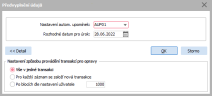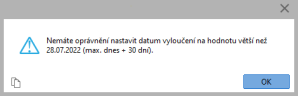Faktúry vydané - záložka Zoznam
Zoznam zadaných faktúr vydaných obmedzený a triedený podľa zvoleného (nastaveného) obmedzenia v záložke Obmedzenie. V hornej časti záložky je k dispozícii informačný panel, vedľa neho obmedzovací panel. Tu sú o. i. zobrazené informácie o aktuálne použitom obmedzení. Nad informačným panelom môže byť k dispozícii panel pre fulltextové hľadanie.
Význam jednotlivých tu zobrazených položiek vyplýva z ich názvu alebo z ich popisu v záložke Detail. Tu popíšeme iba nasledujúce položky:
| Názov | Popis |
|---|---|
| Číslo dokladu | Číslo dokladu. Novo vytváraný doklad má uvedené "bez čísla". Číslo mu je pridelené po uložení. |
| Dátum dokladu: | Obsah položky Dátum z hlavičky dokladu. |
| Dátum spl. | Obsah položky Splatnosť z hlavičky dokladu. |
| Dátum pln. | Obsah položky Dátum plnenia z hlavičky dokladu, ak ide o daňový doklad. |
| Celkom bez/resp. (lok.) | Celková suma dokladu bez DPH v mene dokladu, resp. v lokálnej mene. Spôsoby prepočtu z jednej meny na druhú, použitý kurzový lístok vzhľadom k vzťažnej mene závisia od nastavenia denominácií pre jednotlivé meny v kurzovom lístku atď. viď kap. Vecný obsah-Cudzie meny - denominácie, EUR. |
| Celkom/resp. (lok.) | Celková suma dokladu (vrátane DPH) v mene dokladu, resp. v lokálnej mene. |
| Dobropisy/resp. (lok.) | Celková suma dobropisov k aktuálnej faktúre v mene dokladu, resp. v lokálnej mene. |
| Celkom zapl./resp. (lok.) |
Koľko už bolo z daného dokladu zaplatené celkom v mene dokladu, resp. v lokálnej mene. Do stavu zaplatenia faktúr sa zohľadňujú aj prípadné vystavené dobropisy a ich platby. Teda faktúra je nezaplatená vtedy, pokiaľ jej platby znížené o platby dobropisov sú menšie ako predpis faktúry znížený o predpis k nej vystavených dobropisov. Viz také Vzájemný zápočet faktury a jejího vlastního dobropisu. |
| Nezaplatené/resp. (lok.) | Koľko zostáva z daného dokladu nezaplatené v mene dokladu, resp. v lokálnej mene. |
| Vytvoril | Užívateľ, ktorý daný doklad vytvoril. |
| Opravil | Užívateľ, ktorý daný doklad naposledy opravil, pokiaľ bol doklad opravovaný. |
| Var.symbol | Variabilný symbol danej faktúry. Obsah položky Variabilný symbol uvedenej v hornej časti záložky Detail. |
Ďalej tu objasníme nasledujúcu položku evidovanú na tomto doklade:
| Názov | Popis |
|---|---|
| Vyplnený pre INTRASTAT (IntrastatCompleteKind) |
Ide o príznak, či a do akej miery je doklad vyplnený z hľadiska hlásenia INTRASTAT, bližšie viď popis príznaku Vyplnený pre INTRASTAT v kapitole INTRASTAT - všeobecne. |
Okrem výrobcom dodávaných stĺpcov si môžete nadefinovať vlastné podľa potreby, viď definovateľné stĺpce.
Pod zoznamom môže byť Panel pre vyhľadávanie, triedenie. Za akých okolností je k dispozícii a čo pre neho ďalej platí, viď popis daného panela.
V spodnej časti záložky Zoznam môže byť variantne zobrazený niektorý z Panelov definovateľných údajov zoznamu pre túto agendu. Zobrazenie daného panela závisí od aktuálneho nastavenia v menu Nastavenie pre danú agendu a prihláseného užívateľa. Popis položiek základnej definície panela je uvedený v popise hornej časti záložky Detail, základné definície.
Funkcie k tejto záložke:
| Názov | Kl. | Je | Doplňujúci popis: |
|---|---|---|---|
| Help | F1 |

|
|
| Nový |
F2 alebo shift+F2 |

|
Popis pridávaných položiek viď záložka Detail. Nový doklad je možné všeobecne zadávať funkciou Nový z tejto agendy otvorenej samostatne alebo prípadne vyvolanej "cez" inú agendu z iných častí systému. Ako bolo uvedené v kap. Fakturačné doklady - všeobecne, existuje možnosť vystaviť nový doklad na základe nejakého iného už existujúceho (viď kap. Importy dokladov všeobecne), čím značne urýchlite jeho vystavenie. Jednotlivé možnosti vystavenia novej faktúry sa líšia v podstate iba tým, či do nej importujete nejaký doklad hneď na počiatku tvorby faktúry alebo nie a ktorý z nich sa použije na predvyplnenie hlavičkových údajov. (Pri zúčtovaní zálohových listov potom môžu existovať aj odlišnosti v predvypĺňaní dátumov, v závislosti na tom, či bol zúčtovaný funkciou Nový Podľa zálohového listu alebo či bol zúčtovaný dodatočne). Každopádne bez ohľadu na to, podľa akého dokladu tu bude nový doklad tvorený, bude do neho možné dodatočne importovať iné doklady, viď funkcia Import v detaile FV, resp. zúčtovaním zálohy v subzáložke Zálohové listy. Ide o funkčné tlačidlo s voľbou, kde môžete zvoliť jednu z možností vystavenia nového dokladu: Ide o tvorbu nového dokladu bez väzby na nejaký iný existujúci doklad. Takže hlavičkové údaje predvyplnené nebudú resp. budú predvyplnené iba tie, ktoré sa predvypĺňajú hodnotami nastavenými pre predvypĺňanie vo Firemných údajoch resp. sa predvypĺňajú defaultne z iného dôvodu. Avšak, ako bolo povedané vyššie, aj do takto tvoreného dokladu je možné dodatočne importovať iné doklady. Umožní vystaviť novú faktúru rovno na základe už existujúceho zálohového listu. Ako bolo spomenuté v kapitole Importy dokladov všeobecne, nejde o klasický import jedného dokladu do druhého. Ide o zúčtovanie zálohy do novej faktúry, teda o zadanie novej faktúry s tým, že zúčtovaná záloha je rovno pripojená ako jej platba, čo je zohľadnené aj v jej tlači. Po vyvolaní tejto funkcie sa ponúkne Sprievodca výberom dokladu, pomocou ktorého vyberiete zálohový list, ktorý chcete zúčtovávať. Pravidlá vykonania vlastného zúčtovania, tzn. zadanie sumy na zúčtovanie, predvyplnenie dátumov atď. sú spoločné pre zúčtovanie zálohového listu vykonávané aj z iných miest programu a sú uvedené v spoločnej kap. Zúčtovanie nezdanenej zálohy do cieľového (daňového) dokladu. Zo zálohového listu sa ďalej do vytváranej faktúry predvyplnia hlavičkové aj riadkové údaje, takže ich nebudete musieť ručne zadávať. Takto importovaná záloha bude po úspešnom uložení faktúry pripojená k faktúre ako jej platba. Ak bol zálohový list, podľa ktorého teraz vystavujete faktúru, vystavený na základe objednávky prijatej (viď popis funkcie Nový zálohový list), ponúkne sa ďalej automaticky aj možnosť importovať aj túto objednávku, resp. jej časť (ktorá je ešte čerpateľná) a spolu s ňou aj prípadné dodacie listy, do ktorých bola daná objednávka čerpaná a ktoré ešte nie sú úplne vyčerpané do následných predajných dokladov. Ďalší postup importu danej objednávky je rovnaký, ako keby bol vyvolaný priamo import danej objednávky do faktúry vydanej, vrátane možnosti prevziať hlavičkové údaje z danej objednávky. Viď Procesná tvorba dokladov - OP → FV. Do faktúry možno zúčtovať aj ďalšie zálohové listy v záložke Zálohové listy vydané (v tomto prípade bez prevzatia hlavičkových údajov). Ďalej, ako bolo povedané vyššie, aj do takto tvoreného dokladu je možné dodatočne importovať iné doklady. Funkcia na rýchle vystavenie nového dokladu podľa iných so vznikom x-väzby. V tomto prípade na rýchle vystavenie novej faktúry vydanej (FV) podľa vybraných dodacích listov (DL). Ide o jednu z možností vyvolania procesnej tvorby dokladov. Ďalší postup je rovnaký ako pri iných možnostiach procesnej tvorby FV. Ďalej viď Procesná tvorba dokladov - DL → FV. Funkcia na rýchle vystavenie nového dokladu podľa iných so vznikom x-väzby. V tomto prípade na rýchle vystavenie novej faktúry vydanej (FV) podľa vybraných objednávok prijatých (OP). Ide o jednu z možností vyvolania procesnej tvorby dokladov. Ďalší postup je rovnaký ako pri iných možnostiach procesnej tvorby FV. Ďalej viď Procesná tvorba dokladov - OP → FV Funkcia na rýchle vystavenie nového dokladu podľa iných so vznikom x-väzby. V tomto prípade na rýchle vystavenie novej faktúry vydanej (FV) podľa vybraných príjemiek (PR). Ide o jednu z možností vyvolania procesnej tvorby dokladov. Ďalší postup je rovnaký ako pri iných možnostiach procesnej tvorby FV. Voľba "prefakturácia" slúži na predaj tovaru podľa skladovej príjemky ako "vzoru", voľba "vrátenie tovaru" slúži na riešenie vracania tovaru (typicky obalov) na predajných dokladoch. Ďalej viď Procesná tvorba dokladov - PR → FV. Funkcia na rýchle vystavenie nového dokladu podľa iných so vznikom x-väzby. V tomto prípade na rýchle vystavenie novej faktúry vydanej (FV) podľa vybraných kompletizačných listov (KL). Je k dispozícii len v prípade, že sa používa kompletizácia, viď čo je potrebné na prevádzku kompletizácie. Ide o jednu z možností vyvolania procesnej tvorby dokladov. Ďalší postup je rovnaký ako pri iných možnostiach procesnej tvorby FV. Ďalej viď Procesná tvorba dokladov - KL → FV. Funkcia na rýchle vystavenie nového dokladu podľa iných so vznikom x-väzby. V tomto prípade na rýchle vystavenie novej faktúry vydanej (FV) podľa vybraných výrobných listov (VLG). Je k dispozícii len v prípade, že sa používa gastrovýroba, viď čo je potrebné na prevádzku gastrovýroby. Ide o jednu z možností vyvolania procesnej tvorby dokladov. Ďalší postup je rovnaký ako pri iných možnostiach procesnej tvorby FV. Ďalej viď Procesná tvorba dokladov - VLG → FV. Nové doklady tejto agendy je možné navyše generovať ešte ďalším spôsobom:
Viď tiež Často kladené otázky - Hromadná fakturácia označených výdajok príp. objednávok - je možná? Vystaviť nový doklad nie je možné do radu, ktorý bol pre zadané obdobie vystavenia dokladu uzavretý Uzávierkou fakturácie. Pokiaľ ste vystavili nový daňový doklad, a to spätne do obdobia, ktoré ste už uzavreli uzávierkou DPH, mali by ste zostaviť opravnú či dodatočnú uzávierku. Toto je ale čisto na zodpovednosti užívateľa! Jaké tedy skladové doklady spolu s fakturou mohou vzniknout a kolik jich vzniká? Spolu s fakturou se může automaticky vystavovat i nový dodací list resp. nová skladová příjemka. A to tehdy, pokud dobropis obsahuje aspoň jeden skladový řádek (řádek typu 3), u kterých je nenulové množství a na které zatím inverzní skladový doklad neexistuje. Podle typu dobropisu se vystavuje Vratka dodacieho listu nebo Príjemka. Platí:
Príklad1: Majme dodací list DL-1 na 5ks tovaru. Ďalej majme DL-2 na 2 ks toho istého tovaru pre toho istého odberateľa. Teraz ich odberateľovi fakturujeme, ale on si želá ešte pri tej príležitosti dodať ďalší 1 ks. V agende faktúr vydaných vystavíme novú faktúru napr. podľa dodacieho listu DL-1 a ďalej pomocou funkcie Import naimportujeme DL-2. Nakoniec pridáme nový skladový riadok a do neho 1 ks požadovaného tovaru. V položke Importovaný doklad v Obsahu bude pri danom riadku uvedené, že bol čerpaný z DL zatiaľ "Bez čísla". V subzáložke Importované doklady bude v zozname dodacích listov tak isto jeden zatiaľ "Bez čísla". Po uložení faktúry sa súčasne vytvorí aj nový dodací list DL-3 na 1ks tovaru. Na prvé dva riadky sa žiadne dodacie listy negenerujú - keďže už existujú. Bolo by isto možné, najskôr vystaviť samostatný DL-3 a potom ho importovať do FV, ale bolo by to zbytočne zdĺhavé. Pokud se bude generovat nový DL resp. PR, program vyžaduje mj. v hlavičce faktury v položce Řady skladových dokladů zadat řadu, ve které se má tento doklad vytvořit. K dispozici je i možnost nastavení tisku těchto skladových dokladů po uložení faktury.Takto automaticky vytvořený skladový doklad je pak k dispozici v agendě Dodacích listů resp. Příjemek. Při tomto vytváření skladového dokladu automaticky spolu s prodejním dokladem se importují (přebírají) z prodejního dokladu do vytvořeného skladového některé hlavičkové údaje (jako např. Osoba), podobně jako při vzájemných importech dokladů. Ďalej pozri aj Importy užívateľsky definovateľných položiek. Pri tvorbe DL s predajným dokladom nevzniká viac nových dodacích listov naraz, ani keď importujete viac objednávok prijatých, resp. ich častí, ku ktorým neexistuje dodací list. (Na rozdiel od obdobnej situácie, kedy automaticky vznikajú vratky dodacích listov spolu s dobropisom faktúry vydanej). Objasníme na príklade: Príklad2: Majme objednávku OP-1 na 3 ks tovaru, s tým, že na 1 ks už existuje dodací list DL-10 a ďalej na toho istého odberateľa objednávku OP-2 na iný tovar. Vystavíme podľa tejto objednávky novú faktúru. Teda do faktúry sa importuje DL-10 z OP-1, ďalej zvyšok z OP-1, ku ktorej sa bude tvoriť nový dodací list zatiaľ "Bez čísla". Ďalej importujeme OP-2. Na ňu je potrebné taktiež tvoriť nový dodací list. Ide o ten istý dodací list zatiaľ "Bez čísla" a budú do neho naimportované riadky z oboch objednávok. Podobne, pokiaľ by sme v tom momente pridali ďalší nový skladový riadok ručne (teda nie importom z existujúcej objednávky), ďalší dodací list "Bez čísla" rovnako nepribudne a riadok sa pridá do tvoreného dodacieho listu zatiaľ "Bez čísla". Po uložení faktúry teda vznikne jeden nový DL. Pokiaľ skladový doklad tvorený s faktúrou nespĺňa niektoré validačné kontroly, tak to program pri pokuse o uloženie faktúry nahlási a uloženie nepovolí, kým nebudú údaje zadané korektne. Napr. typicky ak je sklad k dátumu vystavovania uzavretý. Na skladový doklad sa preberá dátum z faktúry, teda skladový doklad nebude možné uložiť. Potom treba na vystavovanej faktúre zadať dátum vyšší ako posledná uzávierka, príp. uzávierku skladu zrušiť. |
| Detail / Zoznam | F3 |

|
|
| Opraviť | F4 |

|
Popis opraviteľných položiek viď záložka Detail. Pokiaľ je do faktúry čerpaná sklad. príjemka (PR) v rámci riešenia vracania tovaru (typicky obalov) na predajných dokladoch, tak sa opravy niektorých položiek prenášajú do danej PR. Ale platí i naopak, že opravy daných položiek na predajnom doklade je možné uskutočniť jedine vtedy, pokiaľ je možná ich oprava na PR. Viď tiež Oprava faktúry a dodacie listy resp. skladové príjemky. Pokiaľ máme FV s PR a opravíme menu, zmena meny sa automaticky premietne do PR. Pokiaľ ale zmenu meny nebolo možné do PR premietnuť, pretože napr. k PR už existuje vrátenie príjmov a menu meniť nie je možné, tak nebude možné uskutočniť ani opravu meny na FV. Pokiaľ už k dokladu existujú inverzné doklady "Dobropisy faktúr vydaných", tak nie je možné opraviť čiastku dokladu, resp. počet na nižší, ako je celková čiastka, resp. počet na týchto dobropisoch. Rovnako nie je povolené opravovať Typ obchodu a niektoré ďalšie položky podstatné pre prípadný inverzný doklad. Pre opravy počtu na riadkoch čerpaných z dodacieho listu alebo z príjemky navyše platí nasledujúce: Pokiaľ faktúra čerpá aspoň jeden dodací list alebo príjemku, tak záleží na tom, či opravujete faktúru s importovaným dodacím listom resp. príjemkou v režime čerpania "S opravou DL/VR" alebo nie. A ďalej tiež na tom, či k daným riadkom dodacieho listu resp. príjemky čerpaným do opravovanej faktúry už existujú nejaké inverzné doklady "vratky". Pokiaľ faktúra čerpá zo skladovej príjemky (a ide o vracanie tovaru (typicky obalov) na predajných dokladoch), tak sú opravy do značnej miery obmedzené, pričom povolené opravy faktúry sa adekvátne automaticky premietajú do zviazanej skladové príjemky. Viď tiež Oprava faktúry a dodacie listy resp. skladové príjemky. Ďalej tu nie je možné ľubovoľne opravovať doklady vytvorené z iných agend nejakým nadriadeným dokladom, ktorý na ne má väzbu (napr. na nich nie je možné mazať riadky), čo tu sú:
Opravy dokladov môžu byť celkom alebo čiastočne zakázané, pokiaľ je daný doklad vystavený v rade, ktorý bol pre obdobie vystavenia dokladu uzavretý Uzávierkou fakturácie. Dalším důvodem omezení oprav může být mechanismus čerpání dokladů. Pokud je řádek faktury čerpán z jiného dokladu (například z dodacího listu) a mezi čerpaným a čerpajícím dokladem vznikla vazba, jsou možnosti opravy takového řádku omezené, např. není možné měnit skladovou kartu. Podrobněji viz Obecná pravidla pro vzájemné importy dokladů. Prostredníctvom funkcie Opravy sa uskutočňuje aj doplnenie údajov, ktoré nie je bezpodmienečne nutné zadávať ihneď pri zadaní dokladu. Pri faktúrach vydaných typicky ide o:
Oprava faktury versus oprava dodacího listu resp. skladové příjemky Spolu s opravenou faktúrou sa môže:
Ide o funkčné tlačidlo s voľbou, kde môžete zvoliť jednu z možností opráv dostupných v tejto agende. Jednotlivé možnosti sa líšia tým, ktoré všetky položky je pomocou nich možné opravovať a ďalej, či ide o opravu jedného záznamu alebo o hromadnú opravu označených. Na vykonávanie hromadných opráv musí mať užívateľ pridelené privilégium Použiť hromadné opravy. Bežná oprava aktuálneho záznamu. Popis jednotlivých položiek viď záložka Detail. Slúži na hromadnú opravu vybraných pevných položiek (vybraných výrobcom) a ďalej tých užívateľský definovateľných položiek definovaných k triede Business objektov danej agendy, ktoré majú vo svojej definícii nastavené, že je možné ich hromadne opravovať, tzn. majú začiarknutý príznak Hromadná zmena. Pomocou hromadných opráv je možné hodnoty príp. i mazať. Viď tiež Možnosti hromadných opráv podľa typu opravovaných položiek a ďalej Mazanie hodnôt pomocou hromadných opráv. Ak je funkcia v agende k dispozícii, nahradzuje funkciu Hrom. oprava už. položiek (pretože pomocou Rozšírenej hromadnej opravy je možné opravovať i užívateľsky definovateľné položky). Uskutoční hromadnú opravu podľa zadaných hodnôt na všetkých označených záznamoch (pokiaľ nie je žiadny označený, spracuje aktuálny záznam). Po vyvolaní funkcie sa zobrazí dialógové okno s definovateľným zoznamom hromadne opraviteľných položiek, kde je možné zadať, ktoré položky sa majú opraviť, na aké hodnoty a v akom počte transakcií. Zmeny hodnôt je možné zadávať i výrazom, čo značne zvyšuje možnosti využitia tejto funkcie. Slúži pre možnosť hromadného pripojenia resp. odpojenia príloh (dokumentov) k záznamom tejto agendy (ide o prílohy v záložke Prílohy danej agendy). Funkcia vykoná hromadne danú akciu (tzn. pripojenie príloh alebo ich odpojenie) pre všetky označené záznamy (ak nie je žiaden označený, spracuje aktuálny záznam). Funguje len s prílohami, ktoré sú už v rovnomennej agende pri nejakom zázname uložené alebo ktoré zatiaľ nemajú vlastníka (viď ďalej), tzn. poslúži napr. vtedy, pokiaľ k viacero záznamom danej agendy chcete zadať množinu rovnakých príloh alebo pokiaľ chcete určitú množinu príloh od opravovaných záznamov hromadne odpojiť, keďže napr. už nie sú pre dané záznamy platné. Po vyvolaní funkcie sa zobrazí dialógové okno podobné oknu s definovateľným zoznamom hromadne opraviteľných položiek. Príklad hromadného pridania vybraných príloh k označeným záznamom danej agendy Oproti oknu s definovateľným zoznamom hromadne opraviteľných položiek tu nie je možnosť zadať novú hodnotu výrazom (keďže tu nemá význam) a počet transakcií. Pomocou tlačidiel Pridať a Vymazať z lišty navigátora je možné pridávať resp. uberať jednotlivé riadky s určením príloh (dokumentov), ktoré sa majú k opravovaným záznamom danej agendy pripojiť alebo ktoré sa majú od opravovaných záznamov naopak odpojiť, ak je začiarknuté začiarkavacie tlačidlo "Vybrané prílohy odpojiť". Na každom riadku je k dispozícii číselníková položka pre zadanie prílohy. Príloha sa vyberá z agendy dokumentov (je to teda obdoba funkcie Pripojiť zo záložky Prílohy, tzn. ponúkne sa Sprievodca výberom dokladu, pomocou ktorého vyberiete požadovaný dokument). Ďalšou možnosťou, ako pridať do dialógového okna zoznam príloh, je načítať si ich od iných záznamov tej istej agendy, a to pomocou voľby Načítať z v lište navigátora. Po vyvolaní tejto voľby sa prostredníctvom dialógového okna Hromadná oprava obrázkov otvorí sprievodca výberom záznamu, pomocou ktorého si v danej dokladovej agende môžete vybrať, z akých záznamov si chcete prílohy načítať. Po stlačení OK sa z vybraných záznamov načítajú prílohy, ktoré sú k nim priradené, a pridajú sa do okna pre Hromadnú opravu obrázkov (pokiaľ tu už nie sú). Po stlačení OK sa z vybraných záznamov načítajú prílohy, ktoré sú k nim priradené, a pridajú sa do okna pre Hromadné pripojenie príloh (pokiaľ tu už nie sú). Následne po stlačení OK v okne pre Hromadné pripojenie príloh sa uvedené prílohy k opravovaným záznamom buď pridajú (pokiaľ niektorý dokument už pri niektorom opravovanom zázname je, tak sa nestane nič, duplicitne sa nepridáva) alebo sa naopak odpoja (obdoba funkcie Odpojiť zo záložky Prílohy). Pokiaľ ste opravili údaje na daňovom doklade spadajúcom do obdobia, ktoré ste už uzavreli uzávierkou DPH, mali by ste zostaviť opravnú či dodatočnú uzávierku. Toto je ale čisto na zodpovednosti užívateľa!
|
| Tlač, export | F5 alebo shift+F5 |

|
Ide o funkčné tlačidlo s voľbou, kde môžete zvoliť funkciu podľa požadovaného typu výstupu:
Medzi dodávanými reportmi je tu k dispozícii o. i. nasledujúci:
|
| Vymazať | F8 |

|
Vybraný záznam/záznamy vymaže. Ide o trvalé vymazanie z databázy (nie len skrytie ako pri niektorých číselníkoch), teda mažte záznamy s uvážením. Pokiaľ vymazanie záznamu z nejakého dôvodu nie je možné, systém to oznámi.. Ak je v zozname povolené označovanie a aspoň jeden záznam je označený, tak funkcia spracuje všetky označené záznamy, v opačnom prípade spracuje aktuálny záznam. Viď tiež všeobecný popis funkcie Vymazať. Tu ďalej platí: Nie je možné vymazať doklad, ktorý je už aspoň čiastočne čerpaný (importovaný) do iných dokladov. Myslí sa tým prípad, kedy vzniká pevná väzba medzi čerpaným dokladom a následným dokladom. Tu ide o prípad, kedy k dokladu už existuje inverzný doklad dobropis, tzn. niektorý z jeho riadkov bol už zahrnutý do dokladu inverzného. Naopak čerpanie so vznikom len voľnej väzby mazaniu nebráni. Ďalej viď záložka X-väzby tejto agendy. Ďalej nemožno zmazať doklad, pokiaľ k nemu už existuje nejaká platba, tzn. musíte najskôr doklady platieb vymazať alebo zrušiť ich väzbu na platený doklad, ktorý potrebujete zmazať. Podobne nemožno vymazať doklad, pokiaľ už k nemu existuje sankčná faktúra alebo upomienka. Mazať nie je možné doklady vystavené v rade, ktorý bol pre obdobie vystavenia dokladu uzavretý Uzávierkou fakturácie. Ďalej podobne ako tu nie je možné ľubovoľne opravovať doklady vytvorené z iných agend nejakým nadriadeným dokladom, ktorý na ne má väzbu (napr. na nich nie je možné mazať riadky), nie je ich tu možné ani vymazať, čo tu sú:
Ak zmažete doklad, do ktorého boli importované (čerpané) iné doklady, tieto sa osamostatnia. Po vymazání dokladu Faktúra vydaná s navázanými skladovými doklady se uživateli nabídne možnost otevřít agendu Dodacie listy (případně Príjemky) s omezenými doklady za danou fakturu vydanou. Tyto doklady je pak možné jednoduše vymazat. Uživatel tak nemusí po smazání FV dohledávat skladové doklady samostatně. Doklady tejto agendy je možné navyše mazať ešte ďalším spôsobom:
Pokiaľ ste vymazali daňový doklad spadajúci do obdobia, ktoré ste už uzavreli uzávierkou DPH, mali by ste zostaviť opravnú či dodatočnú uzávierku. Toto je ale čisto na zodpovednosti užívateľa! |
| Skopírovať |
F9 alebo shift+F9 |

|
Ide o funkčné tlačidlo s voľbou, kde môžete zvoliť jednu z možností vytvárania kópií dokladov dostupných v tejto agende. Jednotlivé možnosti sa líšia tým, či ide o vytvorenie jednej kópie alebo viacerých kópií aktuálneho záznamu. Bežná kópia aktuálneho záznamu. Kopírujú sa len tie údaje, pri ktorých to má význam. Od verze 23.1 se při kopírování nepřebírá zdanění zaokrouhlení DPH ze zdrojového dokladu, ale přebírá se z nastavení ve Firemních údajích. Po vyvolaní funkcie sa zobrazí dialógové okno, kde môžete zadať, pre ktoré firmy si želáte vygenerovať kópie aktuálneho dokladu:
Príklad výberu firiem, pre ktoré sa majú vygenerovať kópie dokladu Po stlačení tlačidla Ďalej sú k dispozícii začiarkovacie položky, ktorými je možné ovplyvniť, či sa nasledujúce položky majú skopírovať zo zdrojového dokladu alebo upraviť pre aktuálnu firmu, pre ktorú je kópia tvorená:
Následne sa vytvorí pre vybrané firmy kópia podľa zdrojového dokladu. Zo zdrojového dokladu sa pochopiteľne kopírujú len tie údaje, pri ktorých to má zmysel. Tzn., že sa nekopírujú prípadné importované zálohové listy, importované objednávky, dodací list a pod. Pokiaľ obsahuje zdrojová faktúra skladové riadky, vystaví sa na ne automaticky nový dodací list. Spôsob predvyplnenia prevádzky pri hromadnom kopírovaní pre vybrané firmy viď Pravidlá práce s prevádzkami. Pri hromadnej kópii sa neaktualizuje podľa firmy mena. Tzn. mena sa kopíruje zo zdrojového dokladu a prípadná mena zadaná na firme sa v tomto prípade neuplatní. Pri vytváraní kópií hromadne samozrejme prebiehajú rovnaké validačné kontroly ako pri vystavovaní jedného dokladu. Pokiaľ teda na niektorej z generovaných kópií nie je nejaká podmienka splnená (napr. už nie je možné vyskladniť ďalší tovar, alebo sa nedá použiť to isté stredisko ako je na zdrojovom doklade, keďže aktuálny užívateľ nemá právo ho použiť a pod.), daný doklad sa neuloží a akcia sa ukončí. Či sa ukončí celá akcia aj pre všetky zostávajúce kópie, ktoré sa majú tvoriť, alebo nie, závisí na počte transakcií, v ktorých sa Hromadná kópia realizuje. V spodnej časti dialógového okna je k dispozícii funkčné tlačidlo Detail >>, po ktorého stlačení môžete nastaviť, v akom počte transakcií sa má Hromadná kópia zrealizovať. Význam jednotlivých volieb je spoločný pre všetky agendy, v ktorých je táto funkcia k dispozícii, a je uvedený v samostatnej kapitole. Kópia aktuálneho záznamu vrátane vytvorených položiek rozpadu časového rozlíšenia. |
| Občerstviť | F11 |

|
|
| Nájsť doklad | F7 |

|
|
| Nájsť | ctrl+F7 |

|
Tu ide o hľadanie podľa obmedzujúcich prvkov. |
| Nájsť ďalší | shift+F7 |

|
|
| Úlohy | - |

|
Funkcia otvorí webovú aplikáciu Úlohy so zobrazeným prehľadom úloh pridelených prihlásenému užívateľovi naviazaných na niektorý z označených záznamov, prípadne na aktuálny záznam, pokiaľ nie je žiaden záznam označený. Podrobnejšie viď popis štandardnej funkcie Úlohy. Je k dispozícii iba vtedy, ak je v menu Nastavenie danej agendy aktuálne začiarknutá voľba Zobrazovať Úlohy. |
| Nová úloha | - |

|
Funkcia otvorí webovú aplikáciu Úlohy v režime zadávanie novej úlohy, v ktorom predvyplní väzby na označené záznamy, prípadne na aktuálny záznam, pokiaľ nie je žiaden záznam označený. Podrobnejšie viď popis štandardná funkcia Nová úloha. Je k dispozícii iba vtedy, ak je v menu Nastavenie danej agendy aktuálne začiarknutá voľba Zobrazovať Úlohy. |
| Aktivity |
ctrl+K alebo shift+ctrl+K |

|
Funkcia na prácu s aktivitami pripojenými k aktuálnemu dokladu (tzn. aktivity, ktoré majú aktuálny doklad v zozname pripojených dokladov v svojej záložke Pripojené doklady). Umožní pripojené aktivity zobrazovať, príp. vystavovať priamo odtiaľ nové s ich automatickým pripojením. Ide o funkčné tlačidlo s voľbou:
Podrobnejšie viď popis štandardná funkcia Aktivity - menu. Je k dispozícii iba v prípade, keď používate CRM, viď čo je potrebné na prevádzku CRM. |
| Autom. správy | ctrl+F12 |

|
Funkcia na prácu s definíciami automatických správ. Je k dispozícii iba vtedy, ak existuje nejaký kontrolný bod pre danú agendu, ďalej viď všeobecný popis funkcie Autom. správy. |
| Nastavenie tlače po uložení | - |

|
Funkcia slúži na nastavenie akcie, ktorá sa má vykonať po uložení záznamu v danej agende. Detailný popis funkcie a jej podvolieb viď samostatnú kap. - Nastavenie tlače po uložení záznamu. |
| Vytvoriť správu | ctrl+M |

|
|
| Sledovanie zmien |
ctrl+S alebo shift+ctrl+S |

|
Funkcia na zobrazovanie a prácu so záznamami vykonaných zmien. Je k dispozícii len vtedy, ak sa používa sledovanie zmien, viď čo je potrebné na prevádzku sledovania zmien. Detailný popis funkcie a jej podvolieb viď samostatná kap. - Sledovanie zmien v agendách. |
| Zobraziť náhľad/Skryť náhľad | alt+F3 |

|
(missing or bad snippet) |
Ďalšie obsiahnuté funkcie:
| Názov | Kl. | Doplňujúci popis: |
|---|---|---|
| EDI |
Podmínkou pro zobrazení tlačítka je aktivní licence EDI komunikace. Tlačítko slouží pro ruční export odchozích EDI zpráv na základě nastavení číselníku Pravidlá spracovania exportov. Tlačítko je aktivní, pokud je zatržen příznak Povolit EDI komunikaci v číselníku Nastavení EDI komunikace a zároveň:
alebo
V druhém uvedeném případě (hromadné označení více dokladů) je tlačítko aktivní i nad dokladem, který nemá zatrženo Doklad EDI. Nicméně, daný doklad se nebude exportovat. U zpřístupnění tlačítka EDI se nekontroluje povolení EDI komunikace u firmy uvedené na dokladu. Tlačítko bude aktivní i pokud firma, na kterou je doklad vystaven, nemá v Adresáři firem povolenou EDI komunikaci a zároveň je na dokladu ručně zatržen příznak Doklad EDI. V tomto případě se ale po stisknutí tlačítka export daného dokladu neprovede. Po stisku tlačítka EDI se provede vyhodnocení pravidel exportu nastavených v číselníku Pravidlá spracovania exportov. Po úspěšném vyhodnocení pravidla je vytvořen export EDI zprávy a uložen do dokumentu. V agendě Dokumenty tak vznikne nový dokument (odchozí EDI zpráva) připravený ke zpracování. V případě hromadného označení a exportu dokladů se výběr výsledné definice exportu provádí pro každý doklad zvlášť. |
|
| Dobropisy |
F6 alebo ctrl+F6 alebo shift+F6 |
Jedná se o funkční tlačítko s volbou, umožňující zobrazení dobropisů vystavených k aktuální faktuře nebo vystavení nového dobropisu (standardního k jedné faktuře nebo hromadného k více fakturám). Zobrazí všechny doklady typu Dobropis faktury vydané dosud vystavené k aktuální faktuře. Funkcia vyvolá agendu Dobropisy faktúr vydaných a otvorí ju "cez" agendu faktúr vydaných. Tu sú k dispozícii všetky funkcie agendy Dobropisov. Takto odtud vyvolaná agenda Dobropisů se otevře rovnou s přednastaveným omezením, tzv. červeným omezením, a to za Dobropisy vystavené jen k aktuální faktuře. Toto červené obmedzenie však môžete v záložke Obmedzenie štandardne zrušiť (vyčistiť) a získať záznamy na základe ľubovoľného iného obmedzenia, prípadne úplne bez obmedzenia (a mať tak k dispozícii zoznam všetkých existujúcich dobropisov k všetkým faktúram a pod.). Jedná se o tvorbu nového hromadného vázaného dobropisu (dobropisu typu 1), Zda bude opravdu hromadný (dobropis typu 1) či jednoduchý (dobropis typu 0), závisí na tom, kolik faktur vyberete. Funkcia na rýchle vystavenie nového dokladu podľa iných so vznikom x-väzby. V tomto případě pro rychlé vystavení nového dobropisu faktury vydané (DV) k vybraným fakturám vydaným. Vybrané (označené) faktury musí mít shodné vybrané hlavičkové údaje. Není-li žádná faktura označená, použije se aktuální. Pak vznikne dobropisu typu 0 stejně jako u předchozí volby. Ide o jednu z možností vyvolania procesnej tvorby dokladov. Ďalší postup je rovnaký ako pri iných možnostiach procesnej tvorby DV. Dále viz Procesní tvorba dokladů - FV → DV. Podívejte se výukové video, jak a s jakými podmínkami můžete vystavit Hromadný dobropis z označených faktúr vydaných:
Video je súčasťou celého kurzu Fakturácia v ABRA Academy. Prihlásiť sa na tento bezplatný kurz a pozerať sa na všetky videá môžete tu. |
| Plat. príkaz | ctrl+enter |
Umožňuje vygenerovat žádost o platební příkaz na přeplacenou částku. Funkci lze použít pouze na přeplacené faktury.V ostatních případech není tlačítko aktivní. V této agendě má význam pouze pro faktury vydané se zápornou částkou, případně faktury vydané, které jsou přeplacené! Ide o funkčné tlačidlo s voľbou: Spustí okno pro generování žádostí o platební příkazy. Funkce vyvolá agendu Žádostiádostí plat. příkazů a otevře ji "přes" agendu Faktur vydaných. Tu sú k dispozícii všetky funkcie danej agendy. Takto odtud vyvolaná agenda Žádosti platebních příkazů se otevře rovnou s přednastaveným omezením, tzv. červeným omezením, a to za žádosti o platební příkazy vygenerované jen k aktuální faktuře vydané. Toto červené obmedzenie však môžete v záložke Obmedzenie žiadostí plat.príkazov štandardne zrušiť (vyčistiť) a získať záznamy podľa ľubovoľného iného obmedzenia, prípadne úplne bez obmedzenia (a mať tak k dispozícii zoznam všetkých existujúcich žiadostí platobných príkazov a pod.). Obdobně jako předchozí volba, pouze agendu Žádostiádostí plat. příkazů otevře samostatně. Obdobně jako předchozí volby, pouze vyvolá agendu Platební příkazy s červeným omezením, a to za ostré platební příkazy vygenerované jen k aktuální faktuře vydané a otevře ji "přes" agendu Faktur vydaných. Obdobně jako předchozí volba, pouze agendu Platební příkazy otevře samostatně. Požiadavka na platobný príkaz sa však po vyvolaní funkcie Generovať žiadosť platobného príkazu vytvorí len pre tie doklady, pre ktoré to má zmysel, viď Generovanie žiadosti o PLP pre viacero dokladov. Částka pro tvorbu žádosti o platební příkaz se kontroluje pouze na platební příkaz a ne na bankovní výpis, jak je tomu např. u faktur přijatých. |
| Kurzové rozdiely | shift+enter |
Vygeneruje kurzové rozdiely realizované (KR) k faktúram v cudzích menách resp. aj dobropisom pokiaľ k daným faktúram existujú k danému dátumu dosiaľ nevyhodnotené a nevyrovnané dobropisy. Ide o jednu z možností, ako pridať nový doklad kurzových rozdielov k daným dokladom (tzn. vygenerovať nové kurzové rozdiely). Po vyvolaní funkcie sa ponúkne dialógové okno, v ktorom zvolíte, ku ktorým faktúram si želáte vygenerovať kurz. rozdiel:
Ďalej tu zadáte hlavičkové údaje pre budúci doklad typu kurzový rozdiel. Potom systém prejde vybrané faktúry a vygeneruje k nim kurzové zisky, resp. straty. Príslušné doklady budú k dispozícii jednako v agende kurzových rozdielov a jednako ako záznam v agende faktúr v záložke Platby danej faktúry, resp. dobropisov v záložke Platby daného dobropisu. Pri výpočte KR sa detekujú dva druhy problematických dokladov:
Pokiaľ sa medzi spracovávanými záznamami vyskytne problémový doklad, potom o takej skutočnosti program zobrazí informatívne hlásenie, v ktorom ponúkne možnosť si nechať zobraziť, o aké doklady ide. Pokiaľ zvolíte Áno, otvorí sa samostatne agenda faktúr. Takto vyvolaná agenda faktúr sa otvorí rovno s prednastaveným obmedzením, tzv. červeným obmedzením, a to práve podľa týchto problematických dokladov. K dokladu, ku ktorému nie je možné tvoriť kurzový rozdiel (nie je v cudzej mene alebo k nemu kurzový rozdiel nevzniká z iného dôvodu), program kurzový rozdiel samozrejme nevygeneruje!!! Doklady, ku ktorým boli napočítané kurzové rozdiely, sú po dokončení chodu funkcie občerstvené a v zozname zvýraznené (zobrazené tučne). Spôsob generovania KR detailne viď kap. Výpočet kurzových rozdielov v ABRA Gen. Nový doklad kurzového rozdielu k faktúram možno navyše generovať ešte ďalším spôsobom:
|
| Skontá | - |
Provede vygenerování dokladů skont (Dobropisy faktúr vydaných a Vzájomné zápočty) k označeným fakturám, ke kterým existují platby splňující podmínky pro aplikování skonta, které jsou na dané faktuře nadefinovány. Nejsou-li žádné faktury označeny, vygeneruje se skonto k aktuální faktuře. Pokud již k určité faktuře byly doklady skont vygenerovány, funkce příslušnou fakturu přeskočí. Je nicméně možné doklady skont vymazat a pomocí této funkce je vygenerovat znovu. Funkce Skontá nevytváří hromadné dobropisy - ke každé zpracovávané faktuře se vytvoří samostatný Dobropis faktúry vydanej (a Vzájomný zápočet). Viz související poznámka v popisu volby Použití skont → Generovat hromadně v agendě Firemné údaje. |
| Upomienky /Sankčné faktúry | ctrl+U |
Zobrazí všetky doklady typu Upomienka resp. Sankčná faktúra k aktuálnej faktúre a umožní doklady vystaviť hromadne. Ide o funkčné tlačidlo s voľbou: Funkcia vyvolá agendu Upomienok a otvorí ju "cez" agendu faktúr vydaných. Tu sú k dispozícii všetky funkcie agendy Upomienok. Takto odtiaľ vyvolaná agenda Upomienok sa otvorí rovno s prednastaveným obmedzením, tzv. červeným obmedzením, a to podľa Upomienky len k aktuálnej faktúre. Toto červené obmedzenie však môžete v záložke Obmedzenie štandardne zrušiť (vyčistiť) a zísakť záznamy na základe ľubovoľného iného obmedzenia, prípadne úplne bez obmedzenia (a mať tak k dispozícii zoznam všetkých existujúcich upomienok k všetkým faktúram a pod.). Funkcia umožňuje hromadne vystaviť upomienky k označeným faktúram. Ak sú v zozname (needitovateľnom zozname) faktúr nejaké doklady označené, tak funkcia spracuje označené doklady, v opačnom prípade spracuje aktuálny záznam. Po vyvolaní funkcie sa podobne ako pri vystavení jednej novej upomienky priamo v agende upomienok zobrazí úvodné dialógové okno, kde zadáte údaje potrebné na generovanie nových, viď popis úvodného dialógového okna v agende upomienok. Tu je navyše iba položka na zadanie radu dokladov, v ktorom sa majú upomienky vystaviť. Potom sa k vybraným faktúram (k označeným alebo k aktuálnej, viď vyššie) upomienky vytvoria podľa rovnakých pravidiel, ako keby boli vystavované ručne po jednej. Pri vytváraní dokladov hromadne samozrejme prebiehajú rovnaké validačné kontroly ako pri vystavovaní jedného dokladu. Pokiaľ teda na niektorom z generovaných dokladov nie je nejaká podmienka splnená (napr. ho nemožno vystaviť, keďže dátum splatnosti zdrojovej faktúry zatiaľ nevypršal), potom sa daný doklad neuloží a akcia sa ukončí. Či sa ukončí celá akcia taktiež pre všetky zostávajúce doklady, ktoré sa majú tvoriť, alebo nie, závisí na počte transakcií, v ktorých sa Hromadné generovanie vykonáva. Ve spodní části dialogového okna je k dispozici funkční tlačítko Detail >>, po jehož stisku můžete nastavit, v jakém počtu transakcí se má Hromadné generování provést. Význam jednotlivých volieb je spoločný pre všetky agendy, v ktorých je táto funkcia k dispozícii, a je uvedený v samostatnej kapitole. Po vytvorení upomienok funkcia automaticky vyvolá agendu Upomienok a otvorí ju "cez" agendu faktúr vydaných. Tu sú k dispozícii všetky funkcie agendy Upomienok. Takto odtiaľ vyvolaná agenda Upomienok sa otvorí rovno s prednastaveným obmedzením, tzv. červeným obmedzením, a to podľa práve hromadne vygenerovaných upomienok, a môžete si ich napr. vytlačiť a pod. Toto červené obmedzenie však môžete v záložke Obmedzenie štandardne zrušiť (vyčistiť) a zísakť záznamy na základe ľubovoľného iného obmedzenia, prípadne úplne bez obmedzenia (a mať tak k dispozícii zoznam všetkých existujúcich upomienok k všetkým faktúram a pod.). K vygenerování upomínky dojde i v případě, pokud je k neuhrazenému dokladu Faktura vydaná vystaven zaplacený dobropis. Funkcia umožňuje hromadne vystaviť sankčné faktúry k označeným faktúram. Funkcia vyvolá agendu Sankčných faktúr a otvorí ju "cez" agendu faktúr vydaných. Tu sú k dispozícii všetky funkcie agendy Sankčných faktúr. Takto odtiaľ vyvolaná agenda Sankčných faktúr sa otvorí rovno s prednastaveným obmedzením, tzv. červeným obmedzením, a to podľa Sankčnej faktúry len k aktuálnej faktúre. Toto červené obmedzenie však môžete v záložke Obmedzenie štandardne zrušiť (vyčistiť) a zísakť záznamy na základe ľubovoľného iného obmedzenia, prípadne úplne bez obmedzenia (a mať tak k dispozícii zoznam všetkých existujúcich sankčných faktúr k všetkým faktúram a pod.). Ak sú v zozname (needitovateľnom zozname) faktúr nejaké doklady označené, tak funkcia spracuje označené doklady, v opačnom prípade spracuje aktuálny záznam. Po vyvolaní funkcie sa podobne ako pri vystavení novej sankčnej faktúry priamo v agende sankčných faktúr zobrazí úvodné dialógové okno, kde zadáte údaje potrebné pre hromadné generovanie nových, viď popis úvodného dialógového okna v agende sankčných faktúr. Tu je navyše iba položka na zadanie radu dokladov, v ktorom sa majú nové sankčné faktúry vystaviť a predkontáciu pre vystavovaný doklad. Potom sa k vybraným faktúram (k označeným alebo k aktuálnej, viď vyššie) sank. faktúry vytvoria podľa rovnakých pravidiel, ako keby boli vystavované ručne po jednej. Pri vytváraní dokladov hromadne samozrejme prebiehajú rovnaké validačné kontroly ako pri vystavovaní jedného dokladu. Pokiaľ teda na niektorom z generovaných dokladov nie je nejaká podmienka splnená (napr. ho nemožno vystaviť, keďže dátum splatnosti zdrojovej faktúry zatiaľ nevypršal), potom sa daný doklad neuloží a akcia sa ukončí. Či sa ukončí celá akcia taktiež pre všetky zostávajúce doklady, ktoré sa majú tvoriť, alebo nie, závisí na počte transakcií, v ktorých sa Hromadné generovanie vykonáva. Ve spodní části dialogového okna je k dispozici funkční tlačítko Detail >>, po jehož stisku můžete nastavit, v jakém počtu transakcí se má Hromadné generování provést. Význam jednotlivých volieb je spoločný pre všetky agendy, v ktorých je táto funkcia k dispozícii, a je uvedený v samostatnej kapitole. Po vytvorení sank. faktúr funkcia automaticky vyvolá agendu Sankčných faktúr a otvorí ju "cez" agendu faktúr vydaných. Tu sú k dispozícii všetky funkcie agendy Sankčných faktúr. Takto odtiaľ vyvolaná agenda Sankčných faktúr sa otvorí priamo s prednastaveným obmedzením, tzv. červeným obmedzením, obmedzená na práve hromadne vygenerované sank. faktúry, a môžete si ich napr. vytlačiť a pod. Toto červené obmedzenie však môžete v záložke Obmedzenie štandardne zrušiť (vyčistiť) a zísakť záznamy na základe ľubovoľného iného obmedzenia, prípadne úplne bez obmedzenia (a mať tak k dispozícii zoznam všetkých existujúcich sankčných faktúr k všetkým faktúram a pod.). Volba otevře agendu Reporty nákupu, ve které vybere report Časová struktura závazků a předvyplní následující omezení:
Následně je nabídnuta k tisku systémová sestava Časová struktura závazků. Uživatel může díky této funkce ještě před vystavením upomínek nebo sankčních faktur zkontrolovat, zda nemá závazky vůči firmám z označených faktur. Jsou-li v (needitovatelném) seznamu faktur nějaké doklady označeny, pak funkce zpracuje označené doklady, v opačném případě zpracuje aktuální záznam. Funkce je obdobou Hromadného generování upomínek, ale nabízí vyšší úroveň automatizace. Kromě generování samotných upomínek vytváří také e-mailové zprávy, ke kterým automaticky přikládá tiskové sestavy faktur a upomínek ve formátu PDF. Vygenerované e-mailové zprávy následně stačí zkontrolovat v agendě Odoslané e-maily (OE) a odeslat adresátovi. E-maily se mohou rozesílat také automaticky, pokud se parametr Neodesílat e-mail v agendě Parametre automatických upomienok nastaví na hodnotu Ne a následně se nadefinuje naplánovaná úloha typu Odeslání připravených elektronických zpráv. Více informací o automatickém zpracování upomínek naleznete v kapitole Upomienky a sankcie, v části Automatické zpracování upomínek. Před vlastním zahájením zpracování se zobrazí dialogové okno Předvyplnění údajů, ve kterém je zapotřebí vybrat požadované Nastavení automatických upomínek (sada parametrů nadefinovaná v agendě Parametre automatických upomienok, kterou se zpracování bude řídit). Dále je zapotřebí zvolit datum, do kterého se má vyčíslit úrok z prodlení. Podrobněji viz oddíl Možnosti vystavení nové upomínky v kapitole Upomienky - záložka Zoznam. Funkce je alternativou naplánované úlohy typu Automatické upomínky. (Při používání naplánované úlohy se úrok z prodlení vždy počítá k aktuálnímu datu.) Nastavení parametrů automatického zpracování upomínek. Operace podporuje nastavení počtu transakcí.
Funkcia je dostupná len vtedy, pokiaľ je k dispozícii licencia k časti Naplánovaná úloha (automatické upomienky). |
| Vymáhanie | - |
Vyvolá dialogové okno Pohledávky, do kterého je možné zadat podrobnější údaje k vymáhání plateb. Umožňuje nastavit si vyloučení z automatických upomínek a sledovat informace k aktuálnímu stavu/průběhu vymáhání pohledávky pro daný doklad. Ide o funkčné tlačidlo s voľbou: Vyvolané dialogové okno Pohledávky se vztahuje k za aktuální faktuře vydané (bez ohledu na označení záznamů v seznamu). Stav vymáhání faktury vydané. Poznámky k jednotlivým ovládacím prvkům:
Použití funkce Vymáhání vyžaduje právo Nastavit vyloučení z upomínek. Pokud uživatel nemá současně přiděleno právo Nastavit vyloučení z upomínek o vyšší hodnotu, než je výchozí, může být omezen také interval pro zadání hodnoty Vyloučení do. Upozornění na nejvyšší možné datum vyloučení, které může přihlášený uživatel v závislosti na platném nastavení a oprávněních na aktuální doklad zadat.
Funkcia je dostupná len vtedy, pokiaľ je k dispozícii licencia k časti Naplánovaná úloha (automatické upomienky). Alternativa k základní variantě funkce Vymáhání. Vyvolá se stejné okno Pohledávky, které ale v tomto případě slouží k zadání hromadných změn pro všechny označené faktury. Platí následující:
|
| Preúčtovať | ctrl+E | Jedna z možností vyvolania preúčtovania dokladu. Podrobnejšie viď kap. - Preúčtovanie dokladov. |
| Časové rozlíšenie | ctrl+L |
Funkcia na vytváranie (príp. zmazanie) časového rozlíšenia na úrovni celého dokladu, teda ku všetkým riadkom dokladu súčasne. Je možné použiť i ako hromadnú funkciu pre viacero označených dokladov. Podrobnejšie viď kap. - Časové rozlíšenie. Funkcia je k dispozícii len vtedy, pokiaľ rola užívateľa má povolené privilégium Časové rozlíšenie dokladov. |
| SCM |
ctrl+Q alebo shift+ctrl+Q |
Funkcia na rýchle vyvolanie agend SCM na získanie informácií o pokrytí sklad. položiek z dokladov tejto agendy. Je k dispozícii len v prípade, že sa používa SCM, viď čo je potrebné na prevádzku SCM. Ide o funkčné tlačidlo s voľbou. Tu môžete zvoliť jednu z možností: |
Ďalšie špeciálne funkcie:
| Názov | Kl. | Doplňujúci popis: |
|---|---|---|
| Hromadne označiť záznamy | shift+F10 |
Jedna z možností vyvolania hromadného označovania záznamov. Podrobný popis označovania viď kapitola Označovanie v needitovateľných zoznamoch. Je vyvolateľná len vtedy, ak je na danom zozname fókus. Táto funkcia sa neponúka v menu ani na paneli funkčných tlačidiel a ako je možné ju vyvolať, viď popis funkcie. V predchádzajúcich verziách bolo možné funkciu vyvolať aj pomocou multifunkčného tlačidla z panela funkčných tlačidiel alebo voľbou z menu Funkcie. |
| Hľadať hodnotu v zozname | ctrl+F |
Funkcia na hľadanie hodnoty v zozname. Je vyvolateľná len vtedy, ak je na danom zozname fókus. Táto funkcia sa neponúka v menu ani na paneli funkčných tlačidiel a ako ju je možné vyvolať, viď popis funkcie. |

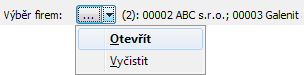
 sa otvorí
sa otvorí